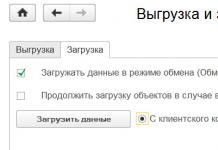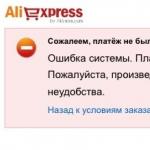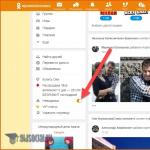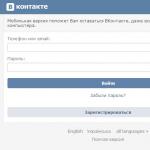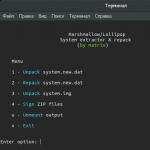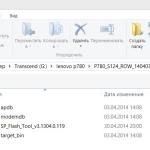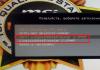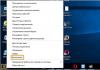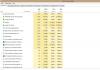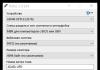Мы не мыслим свою жизнь без компьютеров, и тем не менее многие не знают, что представляет собой «начинка» ПК. Поэтому вопрос «как выбрать компьютер?» ставит многих людей в тупик. На какие параметры обратить внимание при выборе компьютера для дома или офиса - об этом доступным языком в нашей статье.
Какой компьютер подойдет для дома
Для начала нужно определиться, какой тип компьютера для дома вам нужен - стационарный (десктоп) или миниатюрный (ноутбук, моноблок, неттоп). Они различаются не только размерами. Конечно, ноутбук, моноблок или неттоп гораздо компактнее, а это важно, если вы живете в очень маленькой квартире или студии. К тому же ноутбук мобилен, его можно брать с собой куда угодно - это плюс, если вы часто путешествуете и не хотите расставаться с ним.
Однако есть и другие принципиальные различия. Ноутбуки обычно гораздо менее производительны, чем настольные компьютеры (исключение составляют ноутбуки, разработанные специально для игр), возможности по модернизации ноутбуков сильно ограничены - если в стационарном ПК вы можете заменить практически любые комплектующие, то сделать апгрейд ноутбука сложнее. Вы сможете разве что заменить оперативную память и жесткий диск, а также приобрести внешнюю видеокарту, но даже это возможно не для каждой модели.
В стационарных моделях возможность подбора комплектующих позволяет сконструировать идеальный ПК, который будет соответствовать вашим потребностям. Еще один немаловажный момент - монитор компьютера может быть почти любого размера и качества, выбор сейчас огромен. А вот монитор ноутбука практически никогда не бывает больше 18 дюймов по диагонали, и заменить его вы не сможете.
В общем, если мобильность для вас - не приоритет, то вам нужен стационарный ПК, и в дальнейшем мы будем говорить именно о нем.
Итак, компьютер для дома - как вы намерены использовать его? Обычно люди покупают ПК для учебы, для игр и развлечений, таких как просмотр кино, а также серфинга по интернету. Как выбрать компьютер для каждой из этих задач и на что обратить внимание?
Компьютер для игр
- Микропроцессор . Игры требуют сбалансированного процессора. Обращайте внимание на 4-ядерные 8-поточные модели с частотой от 3 ГГц (не менее). Например, подойдет AMD Ryzen 5 1500X или Intel Core i7-7700.
- Оперативная память . 8 Гб - это минимум для игрового компьютера. Но лучше не мелочиться и приобрести оперативную память емкостью 16 Гб - этого хватит для большинства задач. Для игровых компьютеров разработана специальная игровая память, например из линейки Kingston HyperX.
- Видеокарта . Геймерам не обойтись без хорошей видеокарты. Играм требуется не менее 3 Гб видеопамяти. Наилучшим выбором станет графический процессор GeForce, поскольку большинство игр оптимизировано именно под него. Обратите внимание на видеокарты на базе GeForce GTX 9 и 10 серии, а также на карты Radeon RX 500 и Vega.
- Жесткий диск. Необходимый объем жесткого диска для игрового компьютера - 2 Тб для хранения медиа-файлов и видеоконтента.
- SSD - диск небольшого объема, но высокой скорости. SSD необходим для установки операционной системы и быстрой загрузки и работы программ. Для игр SSD необходим, поскольку они, как правило, очень «тяжелые». Геймерам следует обратить внимание на SSD емкостью от 240 Гб. Отлично подойдет Samsung 840 Pro или менее объемный и более доступный Intel 730 Series на 240 Гб.
- Материнская плата . Это «фундамент» компьютера. Самый важный показатель - это чипсет платы. Для игр подойдут Z370 (для Intel) или B350 (для AMD).
- Блок питания . Придется потратиться на мощный блок питания (от 600 Вт).
- Монитор . Для игр хорошо подходят мониторы с диагональю не менее 20 дюймов, желательно - Full HD. Такой монитор позволит оценить всю красоту графики. Обратите внимание и на такой показатель, как время отклика. Ищите монитор со временем отклика не более 5 мс, иначе быстро движущиеся объекты на экране будут выглядеть несколько размытыми.
Это важно!
Особое внимание при выборе любого компьютера стоит уделить процессору. Ведь это «мозг» компьютера. За последнее десятилетие технологии шагнули далеко вперед, процессоры стали более мощными, производительными и интеллектуальными. Современные процессоры - например, 6-ядерные CPU AMD Ryzen™ 5 до 12 потоков и с кеш-памятью до 16 МБ или 8-ядерные AMD Ryzen 7 с 16 потоками обработки и кеш-памятью до 20 МБ - обеспечивают высококлассную производительность в играх, создании контента и выполнении нескольких ресурсоемких задач. Притом благодаря программе AMD Ryzen Master можно самостоятельно настраивать производительность процессора в зависимости от потребностей. А мощные процессоры AMD серии Ryzen PRO подходят для графических станций и настольных ПК премиум-класса. Они оснащены встроенной системой безопасности, чтобы соответствовать высоким требованиям специалистов и обеспечивать надежную защиту корпоративных данных.
Компьютер для развлечений
- Микропроцессор . Выбирайте машины с 2-ядерным процессором и частотой около 2-3 ГГц. Такие процессоры могут быть как 2-, так и 4-поточными, но если вы будете использовать компьютер для просмотра кино, прослушивания музыки и исследования просторов интернета, этот показатель не важен, вам вполне хватит и 2-поточного процессора. Советуем присмотреться к процессорам AMD Ryzen 3 1200 и Intel Core i5-7400.
- Оперативная память . Необходимая и достаточная емкость «оперативки» в этом случае - 8 Гб и меньше.
- Видеокарта . Вероятнее всего, видеокарта вам вообще не потребуется, поскольку для серфинга в интернете и просмотра видео вполне хватает интегрированного видео на материнской плате.
- Жесткий диск . Для развлечений вполне хватит диска объемом 1 Тб. Этого достаточно для хранения фильмов и музыки, но если у вас очень большая коллекция, ищите что-то более объемное.
- SSD . Если вы используете компьютер для мультимедиа, вам хватит SSD емкостью 120 Гб.
- Материнская плата . Для мультимедийного компьютера подойдут B250/H270 (для Intel) и A320 (для AMD).
- Блок питания . 400 Вт - вполне достаточная мощность для домашнего компьютера. Если вы планируете апгрейд, можно взять блок питания «с запасом» - 500 Вт.
- Монитор . Если вы собираетесь использовать компьютер в качестве домашнего кинозала, вам потребуется Full HD-монитор с диагональю от 23 дюймов и выше. Для просмотра кинофильмов лучше выбрать широкоформатную матрицу (16:9). Если же вы будете использовать его преимущественно для выхода в интернет, то хватит и 18-20 дюймов. Как и для игр, для просмотра фильмов необходим монитор с коротким временем отклика, от 8 мс и меньше.
Какой выбрать компьютер для офиса и работы
Компьютер для решения базовых офисных задач
- Микропроцессор . Для офисного компьютера нужен такой же процессор, как и для домашнего ПК для развлечений, то есть 2-ядерный 2-поточный с частотой 2-3 ГГц. Например, AMD А8, A10 серии, Intel Pentium G4620.
- Оперативная память . Для офисной работы будет достаточно 4 Гб.
- Видеокарта . Отдельная видеокарта обычному офисному компьютеру не требуется, таким машинам хватает материнской платы с интегрированным видео.
- Жесткий диск . Вам не понадобится диск объемом более 1 Тб.
- SSD . Для офисного компьютера подойдет SSD объемом 240 Гб, к примеру Silicon Power S60.
- Материнская плата . Хватит и простой материнской платы - B250/H270 (для Intel) и A320 (для AMD).
- Блок питания . Офисному компьютеру хватит блока питания мощностью 400 Вт.
- Монитор . Поскольку такой компьютер будет использоваться в основном для офисных программ вроде Word и Excel, нет необходимости тратиться на большой монитор - недорогого матового монитора с диагональю 20 дюймов будет более чем достаточно.
На заметку
Подыскивая хороший компьютер для дома или офиса, нужно обратить внимание на модели заводской сборки. Их комплектующие подобраны инженерами согласно базовым потребностям и совместимости. Собирать компьютер самостоятельно имеет смысл лишь в том случае, если вы энтузиаст и любите посмотреть, как это устроено. Если у вас имеются особые требования к машине - как правило, это необходимо геймерам, профессиональным дизайнерам, видеооператорам, монтажерам и т.д. - то надо воспользоваться услугой «сборка под заказ», где продавец учтет все ваши пожелания, но с учетом качества комплектующих, их совместимости и цены. Но для учебы и офисной работы проще и надежнее купить готовое решение. Если же вы все-таки хотите собрать машину самостоятельно, можно воспользоваться конфигураторами для подбора комплектующих: в интернете их очень много, но один из самых удобных - конфигуратор на сайте компании
.
Рабочая станция для решения специфических задач
- Микропроцессор . Требования к процессору для работы с графическими и видеоредакторами схожи с требованиями к процессору для игрового компьютера - вам нужен 4-ядерный 8-поточный процессор с частотой от 3 ГГц. В том случае, если вам необходим максимально мощный процессор (например, для серьезной работы с 3D), можно обратить внимание на 6-ядерные и 8-ядерные процессоры, однако они уже относятся к категории hi-end и стоят значительно дороже. Например, 8 ядерный процессор AMD Ryzen 7 с 16 потоками обработки и 20 МБ кеш-памяти.
- Оперативная память . Ищите «оперативку» емкостью 8–16 Гб. Графические программы требуют больших объемов памяти и обрабатываются именно на «оперативке».
- Видеокарта . Мощная видеокарта с памятью не менее 3 Гб необходима для работы с 3D и видео. Если же вы работаете в программах вроде Photoshop, то в некоторых случаях можно обойтись и интегрированным видео.
- Жесткий диск . Для работы с графикой вам понадобится диск объемом 2 Тб и больше.
- SSD со скоростью 550 Мб/с и объемом 240 Гб - необходимость для профессионального компьютера.
- Материнская плата . Основное требование к «материнке» для профессиональных машин - надежность. Присмотритесь к Asus Prime X370-PRO или GIGABYTE-G1.Sniper-Z97.
- Блок питания . Потребуется хороший запас мощности, так что выбирайте блок питания около 600 Вт или более мощный.
- Монитор . Если вы будете работать с графикой, на мониторе экономить нельзя. Лучше всего подойдет монитор Full HD с диагональю от 23 дюймов и хорошей IPS или PLS-матрицей, обязательно матовой.
Как видите, от целей, для которых вы собираетесь использовать компьютер, зависит его комплектация, а следовательно, и цена. Именно поэтому стоит попробовать вникнуть в тонкости, чтобы не переплачивать за лишний функционал - или, что еще хуже, не купить компьютер, который не соответствует задачам.
А что, если вам нужно еще дешевле? Например, в доме есть игровая приставка, и играть на ПК в ваши планы не входит? Тогда вполне можно обойтись простейшей сборкой, которой будет достаточно для работы в офисных приложениях, для изучения сайтов и просмотра фильмов, связи по Skype и прочих популярных задач. Попробуем собрать компьютер для дома и офиса. Вот, что нам понадобится:
- Процессор
- Кулер
- Материнская плата
- Оперативная память
- Постоянная память
- Корпус
Критерии выбора
При выборе комплектующих для рабочего ПК необходимо исходить из двух главных параметров: бюджет и достаточная производительность. Мы решили уложиться в 20 000 руб. (без учета стоимости монитора и периферии - клавиатуры, мышки, принтера). Что касается производительности, то компьютер должен обеспечивать хорошее быстродействие при работе с большими документами, таблицами и графиками. Это накладывает серьезные требования к центральному процессору, который должен быть современным, и иметь 2 или 4 ядра.
При работе с текстовой информацией и серфинге в интернете не требуется наличия большого объема оперативной памяти, тем более, что при использовании SSD практически вся информация сбрасывается в быстрый кэш на носителе, а не в оперативную память.
Соответствующая материнская плата также не должна иметь лишних функций, но зато необходимо, чтобы она была надежной и долговечной, за что обычно отвечает материал электролитических конденсаторов. В бюджетных моделях именно они чаще всего являются причиной раннего выхода из строя платы. Среди требований к плате также можно назвать наличие выхода HDMI, чтобы можно было при необходимости подключить компьютер к большому телевизору для трансляции презентаций или просмотра фильма дома.
 С требованием по питанию офисного решения справится практически любой блок питания, но он должен обеспечивать надежную работу, малый шум и долговечность. Кроме того, у БП должно быть достаточно коннекторов для подключения жестких дисков, например, 6 колодок для SATA накопителей.
С требованием по питанию офисного решения справится практически любой блок питания, но он должен обеспечивать надежную работу, малый шум и долговечность. Кроме того, у БП должно быть достаточно коннекторов для подключения жестких дисков, например, 6 колодок для SATA накопителей.
В качестве системного диска лучше иметь твердотельный накопитель (SSD) емкостью 120 Гбайт и выше. Для хранения данных желательно иметь еще HDD хотя-бы на 512 Гбайт. Жесткие диски более надежны и позволяют восстановить данные в случае неожиданного краха системы.
 Что касается корпуса, то особых требований к нему нет - он должен быть достаточно удобным не только с точки зрения повседневного использования, например, для подключения флешек на лицевой стороне, но и обслуживания внутренних компонентов ПК, т. е. иметь легкий доступ к комплектующим.
Что касается корпуса, то особых требований к нему нет - он должен быть достаточно удобным не только с точки зрения повседневного использования, например, для подключения флешек на лицевой стороне, но и обслуживания внутренних компонентов ПК, т. е. иметь легкий доступ к комплектующим.
Процессор
Intel Celeron G4900 идеально вписывается в нашу сборку, что по цене, что по характеристикам. Ни о каких многопоточных нагрузках, в условиях офисных задач, не может идти и речи. Парочка программ и браузер - основные потребители ресурсов. Поэтому нам важна вычислительная мощность на одно ядро. С эти, традиционно, Intel справляется лучше, чем AMD.
Купив этот процессор, мы получаем: современный сокет 1151 v2, который позволяет сделать апгрейд на актуальные комплектующие в будущем. 2 ядра и 2 потока, которых для скупчика более чем достаточно. И встроенную графику HD Graphics 610, которая уж точно справится с воспроизведением видео и выводом изображения на экран. А что нам еще нужно?
Вы, конечно, можете сэкономить пару сотен рублей и взять предыдущую версию на устаревшем сокете 1151 - Intel Celeron g3900 , но, на наш взгляд, это того не стоит. К слову, конкуренты предлагают в этом ценовом сегменте, неплохие продукты. Например, FX-6300 и его модификации. Или же A10-9700. Первый имеет целых 6 ядер и 6 потоков, но не имеет встроенной графики. Но, зато превосходит «синий процессор» более чем в два раза по производительности. Так что, если у вас есть какая-то дискретная видеокарта и работаете в программах, которые требовательны к ресурсам ПК, то «фикус» будет неплохим выбором. A10-9700 находится где-то посередине между вышеупомянутыми процессорами, что по цене, что по производительности. Но в отличие от FX, имеет современный сокет am4. Выбирайте любой исходя из своих нужд.
Кулер для CPU
 При покупке процессора сразу же стоит подумать о системе охлаждения. Так как система не будет находиться под тяжелой нагрузкой, справиться с таким малым количества тепла сможет абсолютно любой кулер. В идеале - взять боксовую версию процессора, но можно и рассмотреть дешевые варианты за пару сотен рублей. Ориентируемся в основном на уровень шума, создаваемый вертушкой, чтобы компьютер не гудел, как паровоз. Например, ID-COOLING DK-01T подходит нам идеально.
При покупке процессора сразу же стоит подумать о системе охлаждения. Так как система не будет находиться под тяжелой нагрузкой, справиться с таким малым количества тепла сможет абсолютно любой кулер. В идеале - взять боксовую версию процессора, но можно и рассмотреть дешевые варианты за пару сотен рублей. Ориентируемся в основном на уровень шума, создаваемый вертушкой, чтобы компьютер не гудел, как паровоз. Например, ID-COOLING DK-01T подходит нам идеально.
Материнская плата
 Как мы уже говорили, для рабочего или домашнего компьютера не нужны игровые и мультимедийные излишества.
Как мы уже говорили, для рабочего или домашнего компьютера не нужны игровые и мультимедийные излишества.
Поэтому наш выбор пал на материнскую плату MSI H310M Pro-VDH PLUS H310 Socket-1151v2 . Здесь предусмотрены 2 слота для оперативной памяти DDR4 (для двухканального режима), есть 4 слота для жестких дисков (и SSD), и даже есть 1 разъем для мощной видеокарты PCI-E16x. На задней стороне корпуса вы получите 2 разъема USB3.1, D-Sub, DVI-D, HDMI и разъем для гигабитной сети Glan. Формфактор (размер) материнской платы соответствует стандарту microATX.
Полный аналог на сокете am4 - ASRock A320M-HDV R4.0 . Цена на доски тоже приблизительно одинаковая. Однако здесь вы увидите бОльшее количество usb-портов (4 на задней панели) и найдете место под установку M.2-накопителя.
Оперативная память
 Модуль памяти DIMM 4Gb DDR4 PC19200 2400MHz Crucial (CT4G4DFS824A)
можно назвать оптимальным вариантом не только для офисного компьютера, но и для недорогого домашнего игрового ПК. Несмотря на заявленную поддержку 2400 MHz, память без проблем работает и на частотах 3000 MHz.
Модуль памяти DIMM 4Gb DDR4 PC19200 2400MHz Crucial (CT4G4DFS824A)
можно назвать оптимальным вариантом не только для офисного компьютера, но и для недорогого домашнего игрового ПК. Несмотря на заявленную поддержку 2400 MHz, память без проблем работает и на частотах 3000 MHz.
Кроме того, если вы изначально захотите сэкономить и купите лишь одну планку (для офисных работ этого вполне достаточно), то впоследствии можно докупить и вторую планку либо такую же, либо от другого производителя. Пользователи пишут, например, что она без проблем работает в паре с оперативной памятью Kingston Hyperx Fury .
Охлаждающих накладок у этого модуля не предусмотрено, но для поставленных задач они и не потребуются, о перегреве чипов памяти думать не стоит. Эстетической стороной вопроса жертвуем в пользу бюджета. Да и кому нужна гирлянда под капотом в офисе?
SSD-накопитель
 Как не ищи не дорогой, но надежный внутренний SSD-накопитель, все равно оптимальным вариантом будет ADATA Ultimate SU650 120Gb (ASU650SS-120GT-R SATA3) 2.5″
. Это весьма быстрый и долговечный носитель, который имеет отличные скоростные и ресурсные характеристики, и к тому же почти не нагревается, а значит, выдержит работу в летние жаркие дни в Московском и южных регионах России.
Как не ищи не дорогой, но надежный внутренний SSD-накопитель, все равно оптимальным вариантом будет ADATA Ultimate SU650 120Gb (ASU650SS-120GT-R SATA3) 2.5″
. Это весьма быстрый и долговечный носитель, который имеет отличные скоростные и ресурсные характеристики, и к тому же почти не нагревается, а значит, выдержит работу в летние жаркие дни в Московском и южных регионах России.
Как мы уже говорили, в паре с SSD желательно в корпус установить и обычный 3.5 дюймовый HDD емкостью 1000 Гб. Рекомендуем Western Digital WD Blue 1 TB (WD10EZEX) как недорогой и надежный вариант хранилища данных.
Корпус для офисного ПК
 Корпус MicroATX Minitower Crown CMC-401 (CM-PS450office) 450W Black
обладает отличным дизайном, большим внутренним объемом для установки комплектующих с хорошей вентиляцией. В передней части предусмотрены 3 отсека для устройств 5,25 дюйма и 4 слота расширений для 3.5 дюймовых накопителей.
Корпус MicroATX Minitower Crown CMC-401 (CM-PS450office) 450W Black
обладает отличным дизайном, большим внутренним объемом для установки комплектующих с хорошей вентиляцией. В передней части предусмотрены 3 отсека для устройств 5,25 дюйма и 4 слота расширений для 3.5 дюймовых накопителей.
На передней панели имеется планка с 2 портами USB 2.0 и разъемами для наушников и микрофона. Но самое главное - в нем уже установлен весьма качественный, тихий и надежный блок питания на 450 Вт.
Итого: компьютер за 20 000 руб.
Посчитали еще раз: по ценам на август’19 мы вполне уложились в бюджет 20 000 руб. Еще около 1000 может потребоваться на сборку, если вы сами не готовы возиться с комплектующими. Конечно, это не единственный вариант бюджетного компьютера - если есть замечания, пишите их в комментариях.
Ростислав Кузьмин
Доброго времечка, дорогие читатели! При покупке любой техники пользователь желает получить устройство максимально соответствующее его требованиям и при этом за адекватную стоимость. Это касается любых видов бытовых устройств – от утюга до ноутбука. Сегодня я расскажу, как выбрать системный блок для компьютера для дома и купить именно то, что нужно пользователю, а не продавцу.
Чтобы правильно выбрать компьютер для домашнего пользования, следует понять какие задачи он призван выполнять. Условно желания пользователей можно разделить на следующие виды:
- общение в сети, серфинг, офисные приложения.
- мультимедийные задачи – интернет, фильмы, музыка, простые развлечения;
- специальные задачи – обработка фото и видео, рендеринг, программирование, моделирование;
- гейминг.
Часто пользователи в магазине говорят: «Нам нужен игровой вариант», но при этом подразумевают игры в одноклассниках или ВК. Очевидно, что удивление вызывает ценник в 60-70 тысяч (именно столько стоят игровые комп-ы). Для лучшего понимания, что именно нужно, следует выделить основные программы или игры, которые нужны покупателю и тогда подобрать оптимальное устройство по цене и характеристикам будет реально.
Критерии выбора
После того как пользователь определился с тем, что должен делать его системник, необходимо непосредственно перейти к выбору. При покупке следует присмотреться к нескольким важным критериям:
- Процессор.
- Оперативная память.
- Жесткий диск.
- Видеокарта.
Каждый из компонентов по-своему влияет на систему. При этом при выборе ПК важен баланс. Нет смысла покупать мощный чипсет и встроенную видеокарту, если небольшой объем оперативной памяти. В этом случае процессор просто не сможет выдавать максимум своих возможностей.
Процессор
Как правильно выбрать процессор известно далеко не каждому пользователю. Бытует мнение, что крайне важно смотреть на количество ядер. Это распространенное заблуждение, так как в 2019 году даже самые бюджетные процессоры могут иметь 4 ядра, а более производительные и дорогие оснащаются лишь двумя. По каким же критериям в таком случае определить – подходит процессор или нет.
В мире существуют два основных производителя чипсетов – AMD и Intel. Существуют и другие компании, но их продукция не имеет широкого распространения и чаще имеет сегментированный характер, то есть применяется в определенное среде. Например, российские чипсеты Байкал производятся для армейских целей.
Какой фирмы купить процессор – это важная тема, которой не обходит стороной ни один пользователь. Если не слишком углубляться в тему, то можно отметить, что чипсеты Intel считаются лучше. Они меньше греются, имеют массу встроенных технологий, а большой выбор линеек позволяет подобрать вариант оптимальный для любой задачи.
Линейки чипсетов Интел:
- Celeron – процессоры начального уровня для домашнего компьютера, который не будет использован для игр.
- Pentium – чипсеты с лучше продуктивностью. Позиционируются как сочетание производительности и цены. На некоторых моделях Pentium можно вполне неплохо играть.
- Core i3 – линейка с лучшей производительностью, подойдет для активной работы, многозадачности.
- Core i5 – универсальные чипсеты для любых задач, включая игры.
- Core i7 – серия процессоров с высокой производительностью, но чаще их выбирают для устройств предназначенных для «тяжелой» работы.
- Core i9 – бескомпромиссные чипсеты для игр. Имеют максимальную производительность и стоят они тоже дорого. Выбор киберспортсменов и тех, кто не готов идти ни на какие компромиссы.
Линейка чипсетов AMD – серия А и FX. Вторая является более производительной и здесь можно выбрать варианты для игр. Серия A имеет деление – A4, A6, A6, A8, A9, A10, A12. Условно можно провести деление:
A8 – средний вариант для любых задач, но без особых нагрузок, можно сравнить с чипсетами Core i3. Все чипсеты до A8 – для работы дома, скайпа, серфинга. Выше A8 – производительные варианты для игр и ресурсоемких задач.
Работая много лет в магазине цифровой техники и имея опыт общения с покупателями, которые уже приобрели компьютер, я сделал вывод, что чипсеты AMD оптимальны для мультимедийных задач дома, так как они показывают хороший уровень производительности и при этом стоят недорого, но если задача пользователя – тяжелые игры и приложения, то следует однозначно выбирать Intel. Еще одно наблюдение – чаще покупатели взамен старого AMD покупают Intel.
Важно при выборе процессора посмотреть на тактовую частоту. Чем она выше, тем лучше. Про ядра было сказано выше. Их большое количество хорошо в том случае, если они при этом высокочастотные. В некоторых ситуациях два ядра показывают себя лучше, чем четыре. Важный момент – некоторые чипсеты поддерживают технологию интеллектуального разгона, то есть устройство самостоятельно решает, когда ему частоту поднять, а когда опустить, чтобы лишний раз не нагружать девайс. Прирост производительности происходит при выполнении тяжелых задач и при работе с несколькими программами одновременно.
С недавних пор на рынке появились процессоры Ryzen от AMD. Они работают также, как и предыдущие. То есть греются и стоят значительно дешевле Intel, но уже не так нагружаются при работе с играми и тяжелыми программами. О них пока никому не известно в плане быстродействия обычным пользователям. Вот, когда их начнут раскупать в больших количествах, тогда и появятся хоть какие-нибудь отзывы и рейтинги. А пока мы их опустим до лучших времен.
Оперативная память
Данный вид памяти необходим для более быстрого обмена данными между чипсетом и жестким диском. Если говорить упрощенно, то в оперативке хранится информация, которая нужна чипсету чаще, и чтобы не получать ее долго из винчестера, она записывается на ОЗУ (оперативное запоминающее устройство). Вполне очевидно, что большой объем оперативной памяти – это залог быстродействия. Минимальное значение для 2019 года – 4 Гб. От этого значения стоит рассматривать устройства, но стоит понимать, что это маловато и уже через год будет ощущаться нехватка. Идеальный вариант – от 8 ГБ.
Жесткий диск
Многим может показаться, что данный критерий влияет на количество хранимой информации. Это правда, но от типа диска зависит скорость передачи данных. Существует три вида памяти:
- SSHD.
Первый вариант – это классические диски с медленной скоростью и большим объемом. Если вариант для дома без игр и тяжелых приложений, то вполне хватит его.
SSD – твердотельный жесткий диск без вращающихся деталей, что сказывается на сроке его службе, громкости работы и самое важное – скорости обмена данными. Стоят они дорого, но если у пользователя есть несколько важных приложений, то стоит рассмотреть комбинацию – небольшой SSD+большой HDD. Первый будет использован для ОС и приложений, а второй послужит хранилищем.
SSHD – гибрид перечисленных выше типов. Фактически здесь стоит два типа памяти – маленькая SSD для ОС и большая HDD. Сегодня такие диски получили широкое применение, так как являются компромиссом между скоростью и ценой.
Видеокарта
Как подобрать видеокарту для системы, какую выбрать – интегрированную или дискретную. Это вопросы, которые приводят покупателей в замешательство. Видеокарта – это тот узел, который отвечает за графику в любых ее проявлениях – смотрит ли пользователь видео, фотографии, играет или занимается рендерингом.
Видеокарты делятся на два типа – дискретная и интегрированная. Исходя из названий можно сделать выводы:
- дискретная – полноценная отдельная видеокарта;
- интегрированная – встроенная, то есть фактически здесь ее функции выполняет процессор.
Если пользователь не собирается играть или заниматься обработкой фото и видео, то ему вполне можно отказаться от покупки системника с дискретной графикой. В данном случае это будет напрасная трата денег. В противном случае стоит искать модели, у которых видеокарта дискретная.
Производителями выступают AMD Radeon и Nvidia GeForce. Не углубляясь в подробности, следует сказать, что геймеры выбирают второй вариант, как более производительный. Второй момент – многие игры в большей степени заточены под карты GeForce.
При выборе карты обратить следует на числовой код модели. Первая цифра всегда говорит о поколении. Чем она выше, тем карта новее, то есть лучше выбрать ее. Для компании AMD самым актуальным поколением является 9, у GeForce – 10. Вторая цифра всегда говорит о производительности, то есть модель 97** мощнее, чем 94**, аналогичная ситуация у GeForce. Игровые видеокарты Nvidia имеют второй цифрой 5 и выше.
Выбрав чипсет, память и видеокарту пользователь фактически определил для себя наиболее важные параметры. Далее следует обращать внимание на типы и количество разъемов, размер корпуса, его внешний вид и вариант расположения. Эти параметры не ключевые, поэтому здесь все исключительно зависит от конкретных желаний покупателя.
Лучшие модели
Модель для домашнего использования – серфинг, фильмы, музыка, офисные приложения. Классический вертикальный корпус черного цвета. Чипсет – Intel Celeron G4900 с двумя ядрами по 3,1 ГГц. Видеокарта встроенная. Накопитель – HDD на 1 терабайт. ОЗУ – 4 Гб с возможностью расширения до 32 Гб. Модель имеет DVD привод с функцией записи дисков, а также встроенный картридер. Разъемы: 3 USB 3.0, 2 USB 3.1, 1 Type-C, HDMI, DisplayPort, RJ-45. За свои деньги отлично подойдет как для дома, так и для офиса. Операционная система не установлена. Цена – от 21 тысячи рублей.
Устройство на чипсете AMD A9 серии 9425 с частотой 3,7 ГГц (max), два ядра. Как и предыдущий вариант аппарат оснащен интегрированной видеокартой (но на ней уже можно поиграть), 8 Гб ОЗУ, 1000 Гб ПЗУ. Системный блок поставляется с предустановленной ОС Windows 10, что сказывается на его стоимости. Вариант для мультимедийных задач дома, включая не самые требовательные онлайн игры, а также любой офисной работы. Разъемы: 2 USB 2.0, 4 Type-C, VGA, HDMI, RJ-45. Есть заглушка под дисковод. Корпус черный, вертикальное расположение. Цена – от 26 000 рублей.
Неплохой вариант для дома и тех пользователей, которые будут не только работать или сидеть в интернете, но и захотят поиграть. Чипсет – AMD A10 9700, 4 ядра по 3,8 ГГц (макс.), память – 8 Гб, накопитель – 1 ТБ. Есть дисковод, видеокарта дискретная – GeForce GTX 1050. Имеет небольшие размеры и выполнен в синем спереди и черным в остальных местах цвете. Разъемы: 2 USB 2.0, 2 Type-A, Type-C, DVI, DisplayPort, HDMI, RJ-45. Оснащен встроенным модулем Wi-Fi и Bluetooth. ОС – Windows 10. Цена – от 30 тысяч рублей.
 HP OMEN Obelisk 875-0003ur, 4UA33EA
HP OMEN Obelisk 875-0003ur, 4UA33EA
Серия HP Omen позиционируется, как игровые устройства. Данная модель подойдет для игр и серьезной работы с графикой. Чипсет – Core i3 8100, 4 ядра по 3,6 ГГц. Память – 8 Гб (мах 32). Жесткий диск – 1 ТБ + 128 Гб. Видеокарта – GeForce GTX 1050Ti 4 Гб. Беспроводные модули – Wi-Fi, Bluetooth. Разъемы: 4 Type-A, Type-C, HDMI, Display Port, RJ-45. Операционная система не установлена. Цена – от 60 тысяч рублей. (2 магазин ).
Не каждый человек готов приобрести ноутбук, поскольку их стоимость достаточно высокая. За ту же цену можно собрать более мощный системный блок. Но если вы не готовы самостоятельно выбирать комплектующие и устанавливать их в ПК, просто купите готовый системный блок. Как выбрать системный блок компьютера для дома мы вам расскажем.
Топ системных блоков 2016 года
| Название | Процессор | Видеокарта | Память RAM/ROM | ОС | Блок питания | Цена |
|---|---|---|---|---|---|---|
| Игры/обработка видео | ||||||
| Intel Core i7-6700K 4,0 ГГц/ 4 ядра | NVIDIA GeForce GTX980, 4 Гб | 32 Гб/ 256 ГБ SSD+2 ТБ HDD | Windows 10 Home 64-bit | 625 Вт | Проверить цену
|
|
| Intel Core i7-6700 3,4 ГГц/ 4 ядра | NVIDIA Quadro K2200, 4 Гб | 16 Гб/ 128 Гб SSD+2 Тб HDD | DOS (без ОС) | — | Проверить цену
|
|
| Intel Core i7-6700 3,4 ГГц/ 4 ядра | NVIDIA GeForce GTX745, 4 Гб | 8 Гб/ 2 Тб HDD | Windows 10 Home 64-bit | 300 Вт | Проверить цену | |
| Образование | ||||||
| Intel Core i5-4460 3,1 ГГц/ 4 Ядра | NVIDIA GeForce GTX750, 2 Гб | 8 Гб/ 1 Тб | Windows 8.1 64-bit | — | Проверить цену
|
|
| Intel Core i5-4460 3,2 Ггц/ 4 ядра | NVIDIA GeForce GTX750Ti, 2 Гб | 8 Гб/ 1 Тб | DOS (без ОС) | 400 Вт | Проверить цену
|
|
| Серфинг в интернете/работа с документами | ||||||
| AMD A8 7410 2,2 Ггц/ 4 ядра | AMD Radeon R5 340 | 8 Гб/ 1 Тб | Windows 10 Home 64-bit | — | Проверить цену
|
|
| Intel Celeron J3060 1,6 ГГц/ 2 ядра | Intel HD Graphics 400 | 4 Гб/ 500 Гб | DOS (без ОС) | 65 Вт | Проверить цену
|
|
Задачи
Несмотря на то что мобильные устройства постепенно вытесняют настольные ПК, о чем свидетельствует статистика, стационарные компьютеры все еще популярны у некоторых категорий пользователей:
- учебные учреждения;
- геймеры;
- специалисты видеомонтажа.
Для первых важна доступная стоимость и «стационарность» устройств (их сложнее украсть), оставшиеся предпочитают настольные ПК потому, что они обеспечивают большую производительность при меньшей стоимости. Причем для игр и рендеринга видео нужны одинаково мощные устройства.
При этом не каждый пользователь готов приобретать компьютерные комплектующие и собирать из них ПК, после чего его нужно будет настраивать. Это требует времени, сил и определенных знаний. Поэтому в некоторых случаях проще приобрести готовый системный блок.
Выбирая подходящий системный блок для дома, нужно определиться с задачами, для решения которых он покупается. Их можно разделить на три большие группы:
- игры/обработка видео;
- серфинг в интернете/работа с документами;
- образование.
В зависимости поставленных целей и выбирается системный блок по мощности и производительности.
В нашем рейтинге не принимаются во внимание моноблоки. Это отдельная категория компьютеров, которые имеют большую производительность, чем ноутбуки, но и большую цену. К тому же они все равно уступают настольным ПК по мощности и цене.
Характеристики
Мы предполагаем, что при покупке готового системного блока в будущем вы не станете менять его комплектующие сами. Поэтому не будем описывать подробно все характеристики составляющих, которые важно знать при самостоятельной сборке устройства.
При покупке готового системного блока также нужно обращать внимание на характеристики комплектующих, которые в нем используются.
Продавцы не всегда указывают в описании к системным блокам изготовителей комплектующих, поэтому невозможно понять, насколько они качественные.
Процессор
Процессор – сердце любого вычислительного цифрового устройства. Он определяет производительность ПК в целом. В системных блоках используются процессоры двух компаний Intel и AMD. Первые – более производительные, вторые – дешевле. Подробнее о том, как их выбрать, написано в статье « ».
Наиболее важные параметры процессора при покупке системного блока:
- производитель;
- количество ядер;
- тактовая частота.
Видеокарта
Она может быть дискретной или встроенной в процессор. Все зависит от того, для каких целей приобретается системный блок. При использовании ПК для серфинга в интернете или работы с различными простыми программами и офисными приложениями подойдет встроенное в центральный процессор графическое ядро. Если вы покупаете компьютер для игр или обработки видео, нужно, чтобы он комплектовался дискретной видеокартой.
Производителей дискретных видеокарт много (MSI, Asus, Palit, Gigabyte и прочие), но семейств графических процессоров два: NVIDIA и AMD (Radeon). Более производительные видеокарты – NVIDIA, но их цена выше. Самое топовое решения на сегодняшний день – GeForce GTX 1080.
Если узнать производителя и тип графического чипа не удастся, обратите внимание на следующие параметры видеокарты:
- объем и тип памяти;
- частота памяти и графического процессора;
- разрядность шины памяти;
- разъемы для подключения монитора.
Чем выше эти параметры, тем производительней и мощней видеокарта.
Оперативная память
Подробно о том, как подобрать оперативную память, написано в статье « ». При покупке готового системного блока обратите внимание на главные параметры RAM:
- объем и тип;
- частота;
- тайминги.
Что касается производителей и наличия радиаторов охлаждения, при покупке готового стационарного блока узнать эти параметры будет сложно. Но они не настолько важны для производительности устройства.
Материнская плата
Материнская плата объединяет все компоненты стационарного ПК. Ее надежность и качество сборки отличается в зависимости от производителя. Наиболее известные компании, выпускающие материнские платы:
- Asus;
- AsRock;
- GigaByte.
Покупая системный блок в сборке, вряд ли вы будете использовать его для экстремального разгона, поэтому не стоит переживать о надежности и долговечности материнской платы. Главное в этом случае – разъемы, которые есть на ней.
Современная модель должна иметь основные разъемы:
- USB 3.0 и USB 2.0;
- PS/2 для подключения клавиатуры/мыши;
- аудиоразъемы;
- DVI/D-Sub для подключения монитора.
В зависимости от спецификации материнской платы она может быть оборудована и другими портами для подключения внешних и внутренних устройств.
Мы не принимаем во внимание такие характеристики матплаты, как: количество слотов для оперативной памяти, сокет, количество PCI разъемов и прочих, поскольку сборщики системного блока уже предусмотрели все эти особенности.
Другие параметры
Также важно узнать мощность блока питания, который установлен в компьютере. Ее должно быть достаточно, чтобы устройство работало стабильно. Оптимальный вариант, когда мощность блока питания не менее 500 Вт. Но она может быть больше в зависимости от комплектующих, которые используются в настольном ПК.
Учтите, что магазины, чтобы снизить себестоимость системного блока, используют блоки питания от неизвестных производителей, которые не отличаются надежностью. Поэтому обязательно узнайте, блок питания какого бренда установлен в компьютере.
Что касается внутренних накопителей, в ПК используются SSD и HDD. Для стабильной работы устройства их минимальные объемы должны быть: 120 Гб и 500 Гб соответственно. При этом учтите, что объема памяти должно хватить для хранения тех данных, которые вы будете скачивать на компьютер.
Лучший выбор
Сегодня в продаже можно найти системные блоки как от официальных производителей, так и собранные в магазинах. Мы будем говорить только о моделях, собранных под определенным брендом на заводе.
Компьютеры, которые сегодня можно приобрести, различаются по мощности. Поэтому условно их можно разделить на несколько категорий.
Игры/обработка видео
Настольные ПК этой группы наиболее мощные и производительные, поэтому они имеют наибольшую стоимость. Но при установке такого устройства в доме у вас не возникнет никаких проблем с запуском современных игр, обработкой или просмотром видео в 4K разрешении на протяжении ближайших нескольких лет.
Лучший выбор!Системный блок позиционируется производителем как игровой, поскольку собран на основе процессора Intel i7 6 поколения с возможностью разгона, имеет 32 Гб оперативной памяти и два внутренних накопителя (SSD и HDD). Еще одно преимущество – установленная с «завода» Windows 10 Home.
Покупая эту модель, вы получите стильный аксессуар, поскольку системный блок имеет оригинальный дизайн.
Из недостатков модели можно назвать наличие только двух портов USB 3.0, дискретную видеокарту не последнего поколения и слишком высокую стоимость.
Преимущества
- технические характеристики;
- дизайн;
- карт-ридер;
- Windows 10.
Недостатки
- цена;
- малое количество портов USB 3.0;
- блок питания.
Особенность этого настольного ПК заключается в том, что он оборудован профессиональной видеокартой NVIDIA Quadro K2200 и процессором Intel i7 6 поколения. Поэтому высокая производительность в любой игре или при обработке видео гарантирована.
В то же время производитель использовал только 16 Гб оперативной памяти, чего может не хватить при рендеринге видео. А SSD накопитель на 120 Гб не позволит установить все игры и программы, которые захочет пользователь. Помимо этого, отсутствие предустановленной ОС заставит дополнительно потратиться на покупку Windows 10 Home.
Преимущества
- технические характеристики;
- профессиональная видеокарта;
- цена;
- большое количество портов USB 3.0.
Недостатки
- дизайн;
- отсутствие ОС;
- отсутствие подробной информации о комплектующих.
Цена: 76 000 р.
Несмотря на центральный процессор Intel i7 6 поколения и мощную видеокарту, системный блок от Acer оборудован достаточно слабым блоком питания, которого хватит для обеспечения мощности устройства впритык. Отсутствие SSD-накопителя немного снизит «шустрость» предустановленной ОС Windows 10 Home. Но 2-Тб жесткого диска хватит для хранения всех данных пользователя.
Помимо этого, преимуществом Acer Aspire T3-710 является клавиатура и мышь, которые идут в комплекте с устройством, и поддержка беспроводной зарядки смартфонов, поэтому не нужно будет переживать, что вы где-то потеряли USB-кабель.
Преимущества
- технические характеристики;
- Windows 10;
- жесткий диск;
- клавиатура и мышь в комплекте;
- беспроводная зарядка смартфонов.
Недостатки
- цена;
- блок питания;
- низкая частота работы RAM;
- малое количество портов USB 3.0.
Образование
Стильный современный системный блок с технической «начинкой» среднего класса подойдет для любого школьника или студента, поскольку способен работать даже с самыми сложными программами, в том числе по созданию чертежей.
Вместительный жесткий диск обеспечит возможность хранения всех данных без необходимости подключения внешнего HDD. Но отсутствие SSD-накопителя не позволит продемонстрировать весь потенциал предустановленной на устройство 64-разрядной Windows 8.
Наличие карт-ридера и 4 разъемов USB 3.0 расширяют функциональность Lenovo X310.
Преимущества
- процессор;
- большое количество портов USB 3.0;
- видеокарта;
- карт-ридер;
- дизайн;
- Windows 8.
Недостатки
- отсутствует информация о блоке питания;
- цена.
Отсутствие предустановленной ОС добавит работы по настройке компьютера, но наличие процессора Intel i5 и видеокарты GeForce GTX750Ti обеспечат высокую производительность в любых офисных и учебных программах.

Выбрать хороший компьютер не так сложно, как кажется. Достаточно лишь понимать какие компоненты, важны именно для вас и на какую область ориентирована ваша деятельность. Существует множество областей применения компьютера (от офисной работы и игр до моделирования графики). Под каждый вариант можно подобрать свою индивидуальную модель с характеристиками и средствами, которые будут вас удовлетворять.
Настало время замены персонального компьютера у себя дома. Прежде всего определимся, какой тип компьютера нам нужен - портативный или стационарный. Однозначного ответа, что лучше, дать невозможно. И ноутбук, и стационарный ПК выполняют одни и те же функции, имеют свои достоинства и недостатки, поэтому нужно определиться, для чего именно нужен компьютер и принимать решение, насколько достоинства и недостатки портативных и стационарных компьютеров для вас критичны.
Стационарный ПК предпочтительнее, если:
Предполагается, что компьютером будут пользоваться несколько человек с разными запросами. У каждого пользователя свои запросы, которые будут со временем меняться. При этом компьютер не «обрастает» наружными устройствами, все расположено внутри системного блока.
Компьютер для ребенка. Во-первых, нужна система, которую легко модернизировать. Во-вторых, из-за лучшей ремонтопригодности.
Компьютер для игр. Важна возможность модернизации. Системные требования игр растут, возможно уже через полгода появится новое поколение видеокарт, процессоров с которыми любимые игры будут работать быстрее и выглядеть красивее.
Предполагается профессиональная работа – будь то программирование, черчение, работа с графикой, видео и прочее. Системные требования используемых программ растут с завидным постоянством, нужно покупать компьютер с возможностью его дальнейшей модернизации.
Ноутбук предпочтительнее, если
Если для вас актуальны габариты и вес, а так же есть желание иметь возможность пользоваться компьютером когда угодно и где угодно, а не в строго определенном месте.
Если у вас уже есть домашний компьютер, но он постоянно занят кем-то (или чем-то). Выход – приобрести ноутбук, как второй компьютер. В свободное от работы время, его можно подключить к домашнему кинотеатру и слушать музыку, смотреть фильмы, скачанные с интернета (очень удобно – не нужно писать на диск, вставлять его в cd/dvd-плейер и т.д.). Для этого неплохо бы объединить его сетью со стационарным компьютером.
Определимся с задачами, которые должен персональный компьютер выполнять. Очень часто люди покупают компьютер, не представляя, зачем он им вообще нужен. В итоге, как правило, покупается самый мощный из представленных в магазине, плюс ко всему еще принтер, сканер, модем, бесперебойник и много чего еще. Видимо преследуется цель «пусть будет, а уж потом разберемся!»
Прежде чем купить ПК (не важно, стационарный или ноутбук), нужно развеять некоторые заблуждения:
Компьютер для работы и учебы дорогой, а для игр можно подешевле:
Это не так. Системные требования игр намного больше, чем у офисных программ. Для работы в Word, Excel, 1С и пр. более чем достаточно самого дешевого ПК.
Чтобы работать в интернет, нужен мощный компьютер.
Это не так. Чтобы найти нужную информацию, проверить электронную почту, пообщаться по аське, видео и т.д. достаточно самого дешевого компьютера. Гораздо важнее наличие высокоскоростного канал связи.
Для просмотра фильмов требуются мощный процессор и видеокарта.
Это не так. Производительность компьютеров выросла в разы, а форматы, в которых записываются фильмы на диски, не претерпели практически никаких изменений.
Для любых игр обязателен мощный компьютер.
Зависит от того - какие игры вы предпочитаете. Если современные 3-мерные бродилки, гонки, стратегии, то да. Если же вас больше интересуют логические игры, то они прекрасно заработают на самом дешевом ПК.
Большая вычислительная мощность необходима для решения следующих задачи (по мере увеличения системных требований).
Профессиональная работа с 2D графикой. Это обработка «плоских» изображений – фотографий, векторной графики, верстка, дизайн и т.д. В этом случае понадобится мощный процессор и увеличенный объем оперативной памяти, а также для работы с графикой, равно как и всех остальных задач, необходим качественный монитор с большой диагональю (от 19 дюймов).
Профессиональное программирование, решение сложных математических задач. Имеется в виду работа с современными средствами разработки программ и математических приложений. Требования к компьютеру те же, что и при работе с 2D-графикой.
Нелинейный видеомонтаж, кодирование видео. К требованиям добавляется увеличенная емкость жесткого диска. А желательно – установка 2 жестких дисков (исходные данные на одном диске, результат на другом, такое разделение заметно ускорит работу).
Профессиональная работа с 3D-графикой (например в 3Ds max). Здесь к требованиям добавляется мощная видеокарта, функции которой будут использоваться для ускорения рендеринга.
Используя знания об устройствах компьютера, полученные на уроках информатики, необходимо выбрать комплектующие, которые в идеале, будут радовать своего хозяина быстродействием и потенциалом.
Компьютер, как известно состоит из множества устройств, которые несут определенные функции. Некоторые устройства наиболее важные, то есть без них компьютер просто не будет работать, а некоторые выполняют вспомогательные функции, тем самым расширяя возможности компьютера.
Начинаем выбирать:
Процессор
 Часто этим словом называют сам системный блок. Это неправильно. Процессор представляет собой небольшую микросхему размером 3 *3 см, а то и меньше. Это «мозг» компьютера. От процессора зависит производительность компьютера. Чем больше тактовая частота процессора, тем быстрее производится обработка информации и тем быстрее работает компьютер. Процессоры для домашних ПК бывают одноядерные и многоядерные. Многоядерный процессор внешне выглядит так же как и одноядерный, но по сути представляет собой 2 или более процессоров, заключенных в один корпус. При равной тактовой частоте многоядерный процессор обладает гораздо большей производительностью, чем одноядерный.
Часто этим словом называют сам системный блок. Это неправильно. Процессор представляет собой небольшую микросхему размером 3 *3 см, а то и меньше. Это «мозг» компьютера. От процессора зависит производительность компьютера. Чем больше тактовая частота процессора, тем быстрее производится обработка информации и тем быстрее работает компьютер. Процессоры для домашних ПК бывают одноядерные и многоядерные. Многоядерный процессор внешне выглядит так же как и одноядерный, но по сути представляет собой 2 или более процессоров, заключенных в один корпус. При равной тактовой частоте многоядерный процессор обладает гораздо большей производительностью, чем одноядерный.
Исторически сложилось, что процессоры AMD дешевле, чем Intel. По производительности можно сказать следующее. Если вам нужен недорогой компьютер, стоит серьезно задуматься о том, чтобы его собрать именно на базе процессора AMD, а на сэкономленные деньги приобрести, например, видеокарту помощнее. В этом случае играть в игры будет намного комфортнее. Если же нужен компьютер класса "Hi-End" и цена не волнует, лучше собирать его на базе процессора Intel, так как в топ-классе, процессоры Intel опережают AMD по производительности.
У Intel есть несколько линеек процесоров:
Core2Quad - самые быстрые и дорогие. Имеют 4 ядра, используются при сборке самых мощных ПК.
Core2Duo - оптимальное соотношение цены и производительности. В большинстве задач не уступают Core2Quad, но как дело доходит до серьезных вычислительных нагрузок, выглядят слабее.
Сeleron - самые дешевые процессоры. Лучший выбор для "бюджетного" компьютера, на котором нужно попечатать текст, послушать музыку, посмотреть видео и при этом не платить лишних денег. Сeleron бывают 1-ядерными (помедленнее, но подешевле) и 2-ядерными (подороже, но побыстрее).
У AMD линейки процессоров таковы:
Phenom X2, X3 - 2- и 3-ядерные процессоры, обладающие производительностью в общем и среднем сопоставимой с Intel Core2Duo (в чем-то лучше, в чем-то хуже).
Athlon II X2, X3, X4 - младшая линейка процессоров AMD. Отличный процессор для бюджетных ПК. Достойные конкуренты для Intel Pentium DualCore и младших Intel Core2Duo.
Память

Прежде чем говорить продавцу «Мне нужно, чтобы в компьютере было много-много памяти», давайте определимся, какая бывает память? Кэш-память – память небольшого объема встроенная в процессор со сверхбыстрым доступом, которая используется для хранения часто используемых данных и команд.
Оперативная память. В ней располагаются те данные, которые в настоящее время обрабатываются процессором. Скорость доступа к данным в оперативной памяти высока, но намного меньше скорости доступа к кэш-памяти. Процессор может напрямую работать только с данными из оперативной памяти. Увеличение объема оперативной памяти ускоряет работу компьютера. Но увеличивать ее сверх разумного предела нет смысла. Необходимый объем оперативной памяти рассчитывается исходя из системных требований программ, которые вы намерены использовать. Для комфортной работы желательно иметь объем памяти вдвое больший, чем требует самая «тяжелая».
Жесткий диск (винчестер, HDD). Доступ к нему самый медленный (в 10 и более раз медленнее, чем к оперативной памяти). Зато он обладает таким объемом, который может вместить информацию в сотни и даже тысячи раз большую, чем в оперативной памяти. К тому же, жесткий диск является энергонезависимым носителем, то есть при отключении питания информация, записанная на нем, никуда не теряется. Данные же в оперативной памяти и в кэш-памяти процессора при отключении питания теряются.
Чем больше объем кеш-памяти, тем быстрее процессор (при той же тактовой частоте) может обрабатывать данные.
Чем больше объем оперативной памяти (так же обозначаемой как ОЗУ, RAM), тем комфортнее будет работа – программы грузятся быстрее, компьютер реагирует на действия пользователя с минимальной задержкой. В некоторых случаях, увеличение объема оперативной памяти ускоряет работу больше чем установка более мощного процессора. Однако существует предел, больше которого память наращивать бессмысленно.
Чем больше объем жесткого диска, тем больше данных и программ можно записать и установить на компьютер.
Объем модуля (не менее 4Гб)
Тактовая частота (от 1066 - 2800 МГц).
Материнская (системная) плата
Является центром управления системами хранения, ввода, вывода информации. Именно на материнской плате устанавливают оперативную память, процессор, видеокарту, подсоединяют к ней винчестер (или винчестеры), на ней имеются слоты для подключения внешних устройств. Практически все современные системные платы имеют интегрированный звук, видеокарту, сетевую карту – то есть все что нужно для нормальной работы. Если на выбранной вами плате нет какого-то интегрированного устройства – не беда, все эти устройства можно установить отдельно в слоты расширения, главное, чтобы их было достаточное количество. Материнскую плату можно назвать «головой» компьютера, чтобы «голова» работа качественно необходимо учесть следующие параметры:
Сокет (Intel, AMD);
Разъемы под оперативную память (количество 2 или 4 слота, тип DDR3 и выше);
Слоты для видеокарты (слот PCI-E 16x две штуки).
Видеокарта
Служит для вывода информации на экран монитора и обработки графических данных на встроенном графическом процессоре. От характеристик видеокарты зависит, будет ли компьютер притормаживать в играх или работе в программах по обработке графических данных (например, Coreldraw, Photoshop, AutoCAD и другие). Для видеокарты существенны следующие параметры:
Объем памяти (от 1024 - 16384 Мб)
Тип памяти (GDDR 3, GDDR 4, GDDR 5)
Оптический привод
Устройство, предназначенное для считывания и записи информации с оптических носителей для оптимальной работы с дисками необходимо учесть параметры:
Скорость вращения диска (от 7200 оборотов в минуту)
Интерфейс подключения (SATA от 6Гб/сек)
Тип (BD-ROM /DVD-RW)
Винчестер (внутренний жесткий диск)
Служит для хранения информации в виде фалов, а также с него производится загрузка операционной системы, которая предварительно на нем устанавливается:
Объем диска (от 120 Гб - 1Тб)
Буфер данных (от 4Мб - 64Мб)
Системный Блок
Корпус необходимо выбирается по остаточному принципу – главное чтоб блок питания был качественным, и его мощность была больше общей мощности используемой в системе. Подбирайте корпус, обращая внимание не только на дизайн, но и на качество сборки, на расположение блока питания, и удобству доступа внутрь. Все эти параметры определяют и надежность работы компьютера, и шумовые характеристики основными параметрами системного блока являются:
Блок питания (от 600-800 Ватт)
Подбирайте корпус, обращая внимание не только на дизайн, но и на качество сборки, на расположение блока питания, и удобству доступа внутрь. Все эти параметры определяют и надежность работы компьютера, и шумовые характеристики.
Относится к устройствам вывода информации, а именно для визуального восприятия информации, ведь это на самом деле первое, что видит пользователь, основными параметрами монитора являются:
Время отклика экрана на поступающий сигнал (отклик включения), от 2 до 15 миллисекунд (оптимальный вариант для дома – 5 миллисекунд).
Размеры мониторов колеблются от 14 дюймов (37 см) по диагонали до 35 дюймов (89 см)
Периферийные устройства
Устройства ввода вывода информации
Тип (от 2.1)
Суммарная мощность (RMS) (от 2- 15Вт Вт на колонку)
Клавиатура
Принтер, сканер и МФУ:
Тип (Лазерный/струйный)
Форматы (А3, А4, А5, А6)
Двухстороння печать
Web - Камера (Разрешение (видео) от 640x480)
Самостоятельно подобрать комплектующие для компьютера даже при таком огромном ассортименте совсем не сложно. Надеемся, что данные рассуждения помогут правильно выбрать компьютер. Если остались вопросы, предлагаем обратиться к материалам профессионалов (Цифровая жизнь вокруг нас